Beats-laitteiden vaihtaminen Apple-laitteiden välillä
Kun olet kirjautunut samalle Apple-tilille Apple-laitteissasi, Beats Fit Pro-, Powerbeats Fit- ja Powerbeats Pro 2 ‑kuulokkeesi yhdistävät saumattomasti siiheen laitteeseen, jota kuuntelet.
Jos esimerkiksi kuuntelet Beats-kuulokkeilla musiikkia Macissa ja aloitat podcastin kuuntelun iPhonessa, Beats vaihtaa automaattisesti iPhoneen. Beats-kuulokkeesi vaihtavat myös automaattisesti iPhoneen, kun soitat puhelun.
Voit vaihtaa Beats-laitteen myös käsin toiseen laitteeseen.
Beats-laitteen vaihtaminen käsin toiseen Apple-laitteeseen
Käytä Beats-kuulokkeitasi sen Apple-laitteen lähellä, johon haluat vaihtaa.
Tee jokin seuraavista:
iPhone tai iPad: Napauta
 Toistossa nyt ‑näkymässä, lukitulla näytöllä tai Ohjauskeskuksessa ja napauta sitten Beats-kuulokkeitasi.
Toistossa nyt ‑näkymässä, lukitulla näytöllä tai Ohjauskeskuksessa ja napauta sitten Beats-kuulokkeitasi.Apple Watch: Avaa Ohjauskeskus painamalla sivupainiketta, napauta
 ja napauta sitten Beats-kuulokkeitasi.
ja napauta sitten Beats-kuulokkeitasi.Mac: Klikkaa valikkorivillä
 ja valitse sitten Beats-kuulokkeesi.
ja valitse sitten Beats-kuulokkeesi.Apple TV: Kun näet Beats-kuulokkeidesi nimen Apple TV:ssä, paina
 Siri Remotessa.
Siri Remotessa.
Vaihtaminen takaisin iPhoneen tai iPadiin
Jos kuuntelet ääntä iPhonessa tai iPadissa ja Beats-laitteesi vaihtaa toiseen laitteeseen, voit helposti vaihtaa takaisin.
Napauta
 näytön yläreunassa olevassa Siirretty:-ilmoituksessa.
näytön yläreunassa olevassa Siirretty:-ilmoituksessa.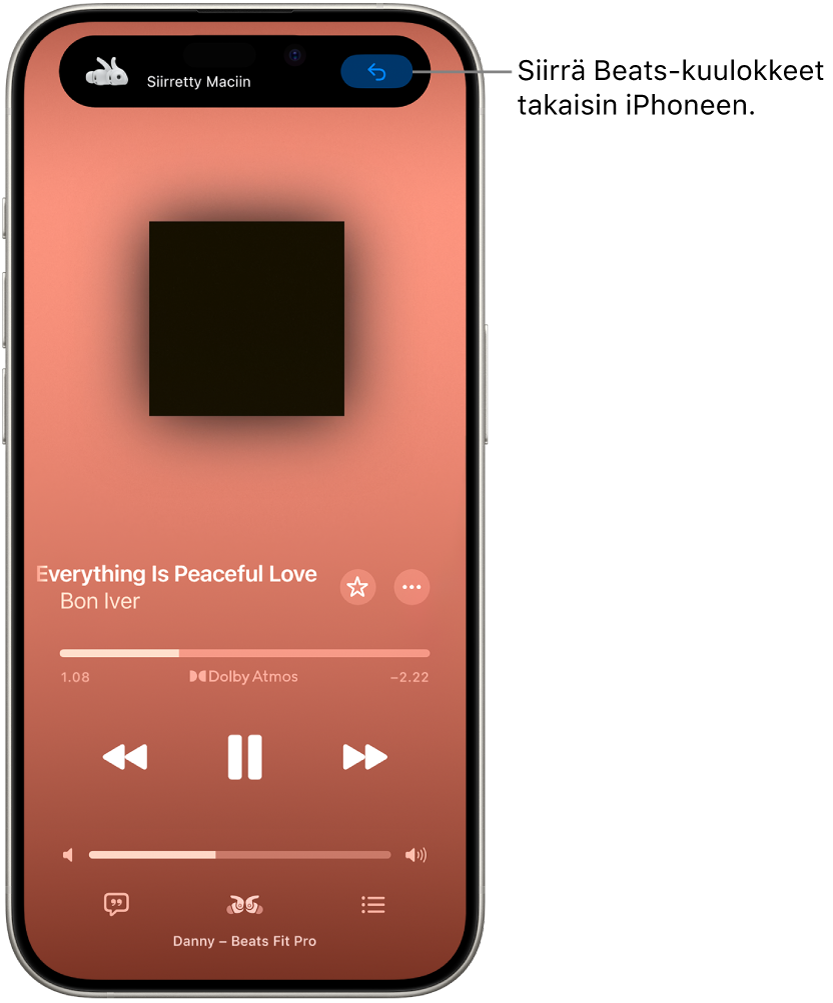
Beats-laitteiden automaattisen iPhoneen, iPadiin tai Maciin vaihtamisen estäminen
iPhone tai iPad: Avaa Asetukset
 > Bluetooth ja napauta sitten Beats-kuulokkeiden nimeä lähellä näytön yläreunaa. Napauta Yhdistä tähän [laitteeseen] ja napauta sitten Jos tämä [laite] yhdistettiin viimeksi.
> Bluetooth ja napauta sitten Beats-kuulokkeiden nimeä lähellä näytön yläreunaa. Napauta Yhdistä tähän [laitteeseen] ja napauta sitten Jos tämä [laite] yhdistettiin viimeksi.Mac: Valitse Omenavalikko

Joissakin tilanteissa saat ilmoituksen Beats-laitteestasi Macin näytöllä. Vahvista, että haluat Beats-laitteesi vaihtavan Maciin tai pysyvän Macissa, klikkaamalla Yhdistä-painiketta.
Beats-kuulokkeiden estäminen vaihtamasta automaattisesti toisiin toistolaitteisiin iPhonesta
Voit pitää äänen Beats-kuulokkeissa, kun iPhone yhdistää toistolaitteisiin (kuten autoihin tai kaiuttimiin) – esimerkiksi jos puhelinkeskustelu on pidettävä yksityisenä autossa.
Avaa iPhonessa Asetukset
 > Yleiset, napauta AirPlay ja jatkuvuus ja laita sitten päälle Pidä ääni kuulokkeissa.
> Yleiset, napauta AirPlay ja jatkuvuus ja laita sitten päälle Pidä ääni kuulokkeissa.
Joissakin tilanteissa iPhonen näytön yläreunaan tulee näkyviin banneri, jossa kysytään, haluatko vaihtaa. Kun Pidä ääni kuulokkeissa ‑asetus on päällä, siirrä ääni käsin toiseen toistolaitteeseen klikkaamalla ![]() . Kun Pidä ääni kuulokkeissa ‑asetus on pois päältä, siirrä ääni takaisin Beats-kuulokkeisiin klikkaamalla
. Kun Pidä ääni kuulokkeissa ‑asetus on pois päältä, siirrä ääni takaisin Beats-kuulokkeisiin klikkaamalla ![]() .
.